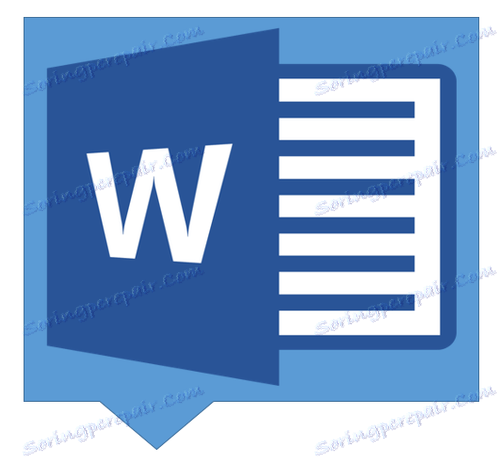Групуємо фігури і графічні файли в Microsoft Word
Якщо у вашому документі MS Word крім тексту містяться ще й фігури і / або графічні об'єкти, в деяких випадках може виникнути необхідність їх згрупувати. Це потрібно для того, щоб зручніше і ефективно виконувати різні маніпуляції немає над кожним об'єктом окремо, а над двома або більше відразу.
Наприклад, у вас є дві фігури, розташовані поруч один з одним, які необхідно перемістити таким чином, щоб відстань між ними не порушувалось. Саме для таких цілей і рекомендовано згрупувати або об'єднати фігури в Ворді. Про те, як це зробити, ми розповімо нижче.
урок: Як в Word створити схему
1. Відкрийте документ, в якому необхідно згрупувати фігури. Це також може бути порожньою документ, в який ви тільки плануєте додати фігури або графічні файли.
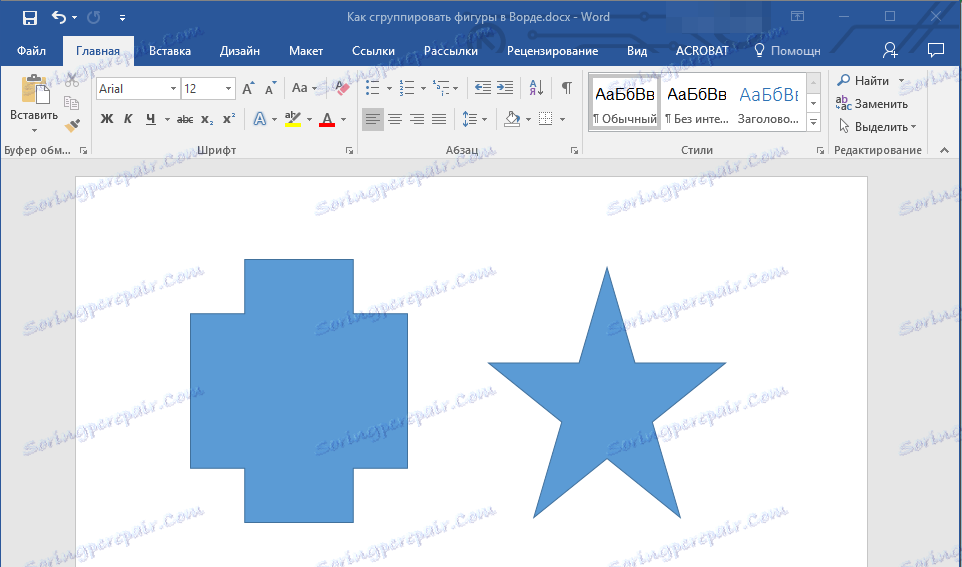
урок: Як в Ворд вставити картинку
2. Клацніть по будь-якій з фігур (об'єктів), щоб відкрити режим роботи з нею (вкладка "Формат"). Перейдіть в інформацію, що з'явилася вкладку.
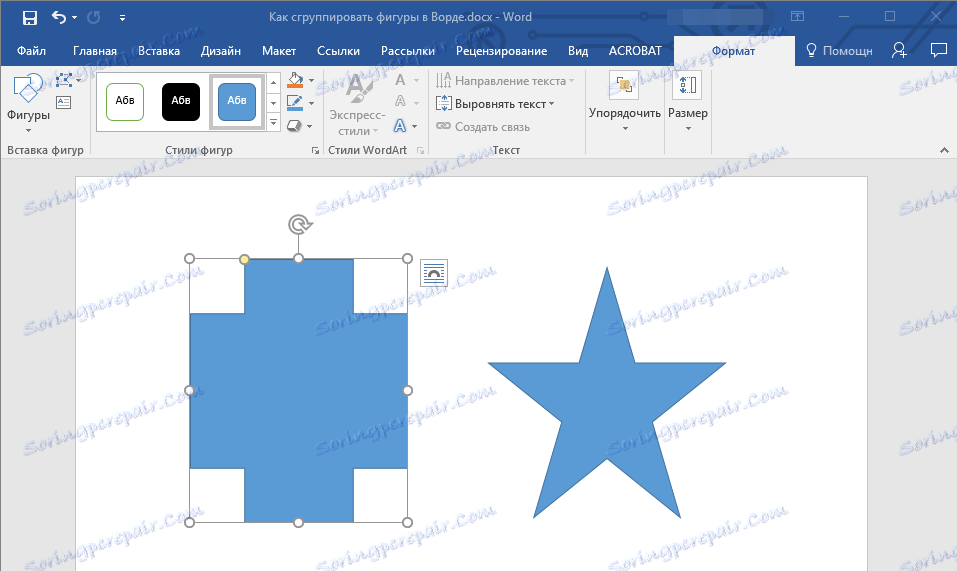
3. Затисніть клавішу "CTRL" і клікніть по фігурам, які необхідно згрупувати.

- Порада: Перш, ніж виділяти фігури, переконайтеся в тому, що вони розташовані саме так, як це вам необхідно.
4. У вкладці "Формат" в групі "Впорядкувати" натисніть на кнопку "Групувати" і виберіть пункт "Згрупувати".
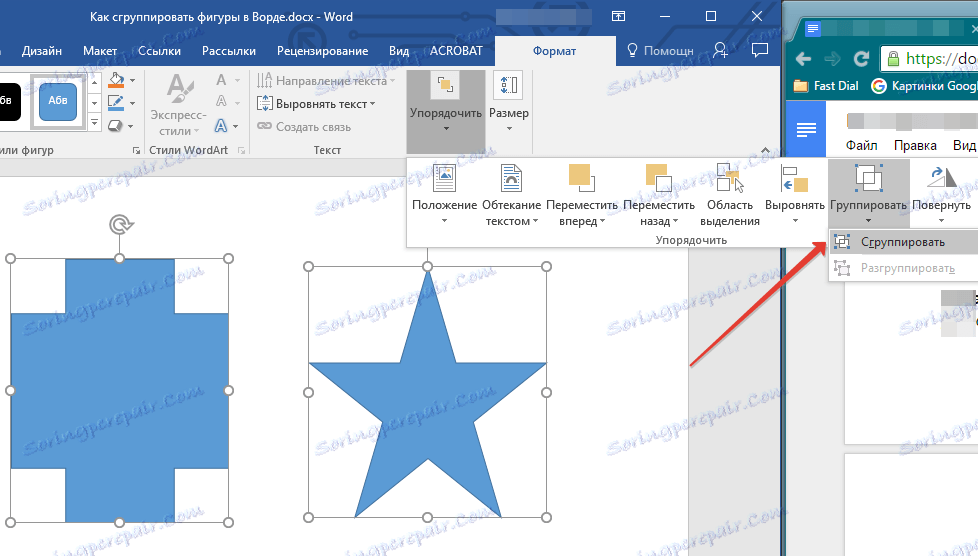
5. Об'єкти (фігури або зображення) будуть згруповані, у них з'явиться загальне поле, за допомогою якого їх і можна буде переміщати, змінювати розмір, а також виконувати всі інші маніпуляції, допустимі для елементів конкретного типу.
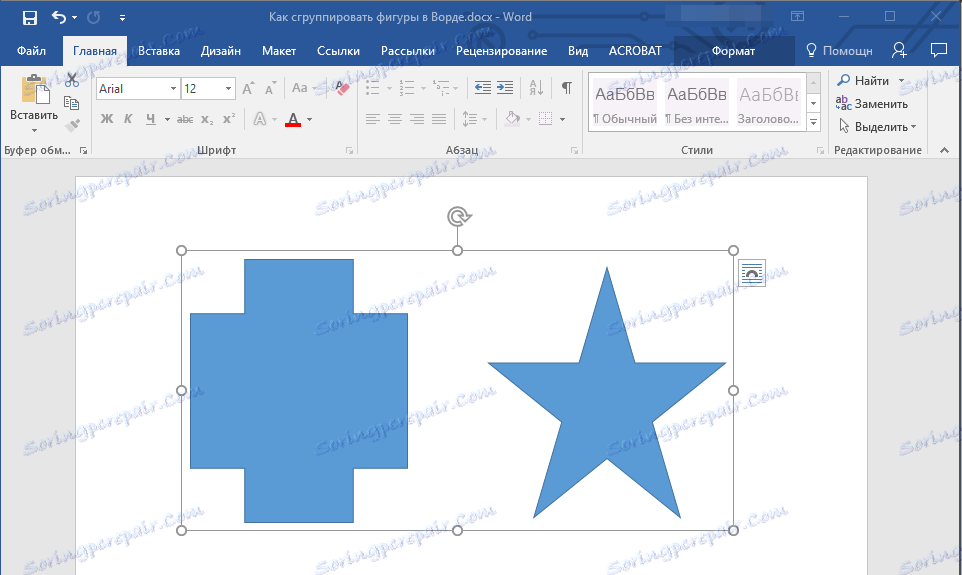
урок: Як в Word намалювати лінію
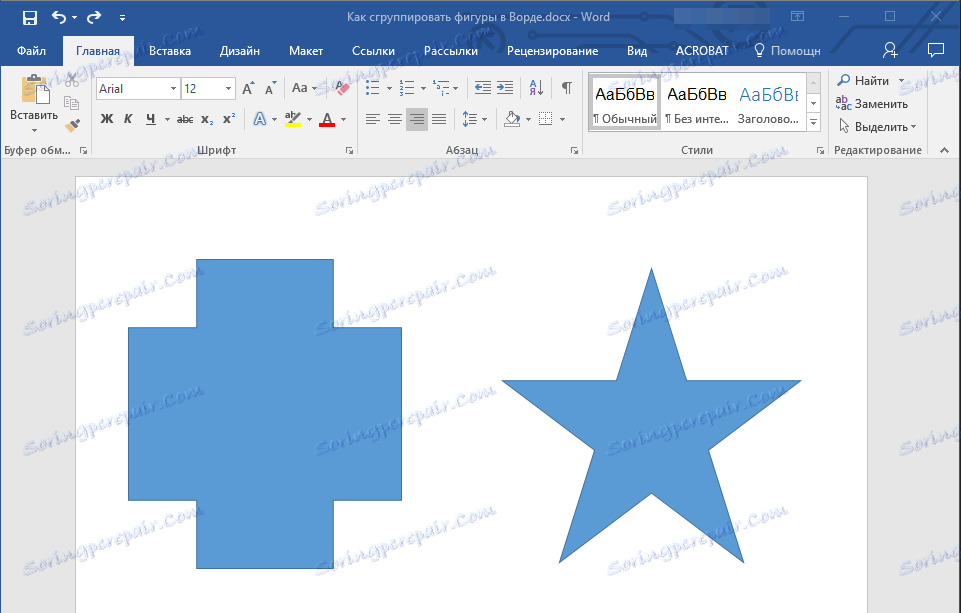
На цьому все, з цієї статті ви дізналися, як згрупувати об'єкти в Ворді. Інструкція, описана в цій статті, може використовуватися не тільки для угруповання фігур. З її допомогою також можна об'єднати малюнки і будь-які інші графічні елементи. Використовуйте софт від Microsoft правильно і ефективно, освоюючи всі його можливості.